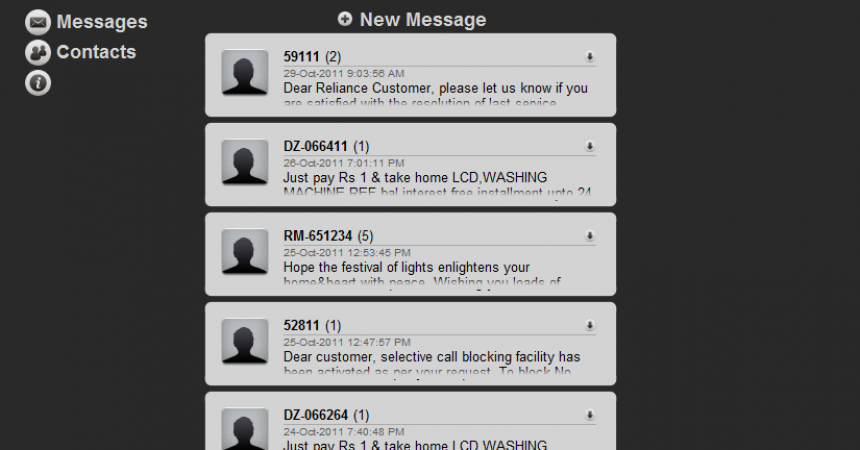ວິທີການ ນຳ ໃຊ້ Browsix ນີ້
ທ່ານຍັງບໍ່ໄດ້ຮູ້ວ່າທ່ານສາມາດເຂົ້າເຖິງອຸປະກອນ Android ຂອງທ່ານຈາກຄອມພິວເຕີໃດໆ? ນີ້ສາມາດເຮັດໄດ້ດ້ວຍການຊ່ວຍເຫຼືອຂອງ Browsix ແລະການເຊື່ອມຕໍ່ເຄືອຂ່າຍໄດ້.
ນີ້ແມ່ນ app ທີ່ອະນຸຍາດໃຫ້ທ່ານໃນການເຂົ້າເຖິງອຸປະກອນຂອງທ່ານທີ່ມີການ ການເຊື່ອມຕໍ່ Wi-Fi. ທ່ານຈະບໍ່ຈໍາເປັນຕ້ອງສາຍ USB ຫຼື Bluetooth.
ໂດຍຜ່ານການ app ນີ້, ທ່ານສາມາດເບິ່ງວິດີໂອ, ຮູບພາບທັດສະ, ຫຼິ້ນດົນຕີ, ແລະການຄຸ້ມຄອງໄຟລ໌. ນອກຈາກນີ້, ທ່ານຍັງສາມາດຄວບຄຸມ SMS ແລະໂທລະສັບຕິດຕໍ່ພົວພັນຂອງທ່ານ.
ການຕິດຕັ້ງ Browsix
- ການທົດສອບຄັ້ງທໍາອິດທີ່ທ່ານຕ້ອງການຈະເຮັດແມ່ນດາວໂຫຼດ Browsix Lite. app ນີ້ມາສໍາລັບຟຣີ. ແຕ່ມີຍັງເປັນສະບັບຈ່າຍສໍາລັບການນີ້.
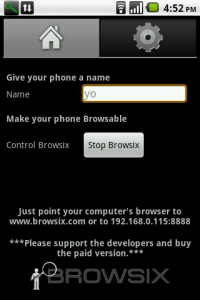
- ຕິດຕັ້ງ app ຫຼັງຈາກດາວໂຫລດແລະການແຕ່ງຕັ້ງຊື່. ຫຼັງຈາກນັ້ນ, ແຕະທີ່ "Start Browsix" ແລະເປີດ URL ທີ່ໄດ້ກ່າວມາຫຼື browsix.com ເພື່ອເລີ່ມຕົ້ນການນໍາໃຊ້ອຸປະກອນຂອງທ່ານໃນຄອມພິວເຕີຂອງທ່ານ.
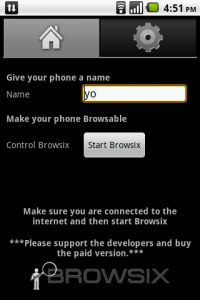
- ເປີດ Browsix.com ແລະຫນ້າທໍາອິດ, ຫຼັງຈາກນັ້ນໃຫ້ກວດເບິ່ງເພື່ອເບິ່ງວ່າຊື່ທີ່ທ່ານມອບຫມາຍຢູ່ໃນມັນ. ມັນຈະສະແດງໃຫ້ເຫັນອຸປະກອນທີ່ກໍາລັງໃຊ້ app ໄດ້. ອຸປະກອນຄວນຈະໄດ້ຮັບການນໍາໃຊ້ການເຊື່ອມຕໍ່ Wi-Fi ດຽວກັນ. ຫຼັງຈາກນັ້ນ, ໃຫ້ຄລິກໃສ່ອຸປະກອນໃນການເປີດໄຟລ໌ແລະໂຟນເດີ້ຕ່າງໆຂອງຕົນ.

- ຫຼັງຈາກທີ່ເປີດມັນ, ທ່ານຈະຊອກຫາບັດ SD ພ້ອມກັບເນື້ອໃນຂອງຕົນ. ທ່ານສາມາດດາວນ໌ໂຫລດໄຟລ໌ແລະຮູບພາບຈາກມີເທິງຄອມພິວເຕີຂອງທ່ານໂດຍບໍ່ມີການນໍາໃຊ້ການເຊື່ອມຕໍ່ແບບໃຊ້ສາຍໃດຫນຶ່ງ.
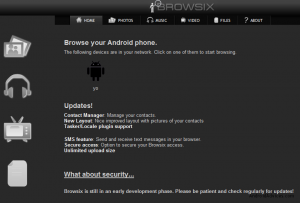
- ນອກນັ້ນທ່ານຍັງຈະສາມາດທີ່ຈະເບິ່ງ SMS ແລະຕິດຕໍ່ພົວພັນຂອງທ່ານໃນເວລາທີ່ທ່ານຄລິກໃສ່ແຖບໂທລະສັບຂອງທ່ານ. ນອກນັ້ນທ່ານຍັງສາມາດນໍາໃຊ້ມັນເພື່ອສົ່ງ SMS, ຕໍ່ແລະຕອບ SMS.
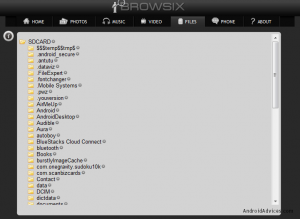
- ຖ້າທ່ານຄລິກໃສ່ການດົນຕີແຖບ, ທັງຫມົດຕິດຕາມສຽງຂອງທ່ານຈະໄດ້ຮັບການສະແດງ. ນອກນັ້ນທ່ານຍັງສາມາດຫຼິ້ນໃຫ້ເຂົາເຈົ້າຈາກມີ.
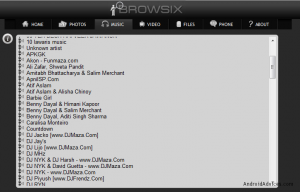
- ນອກນັ້ນທ່ານຍັງສາມາດເບິ່ງວິດີໂອຈາກວິດີໂອແຖບ. ການຄລິກໃສ່ວິດີໂອຍັງຈະອະນຸຍາດໃຫ້ທ່ານສາມາດເບິ່ງໃຫ້ເຂົາເຈົ້າ.
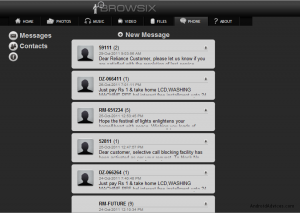
ເພື່ອຄວາມປອດໄພ, ທ່ານສາມາດກໍານົດເຖິງລະຫັດຜ່ານໃນການເຂົ້າເຖິງອຸປະກອນຂອງທ່ານກ່ຽວກັບ Browsix ໃນ Settings ແຖບເປັນ.
ແບ່ງປັນປະສົບການຂອງທ່ານທີ່ມີການສອນນີ້ແລະ Browsix.
ຄໍາເຫັນແລະການຢູ່ໃນພາກຂ້າງລຸ່ມນີ້.
EP